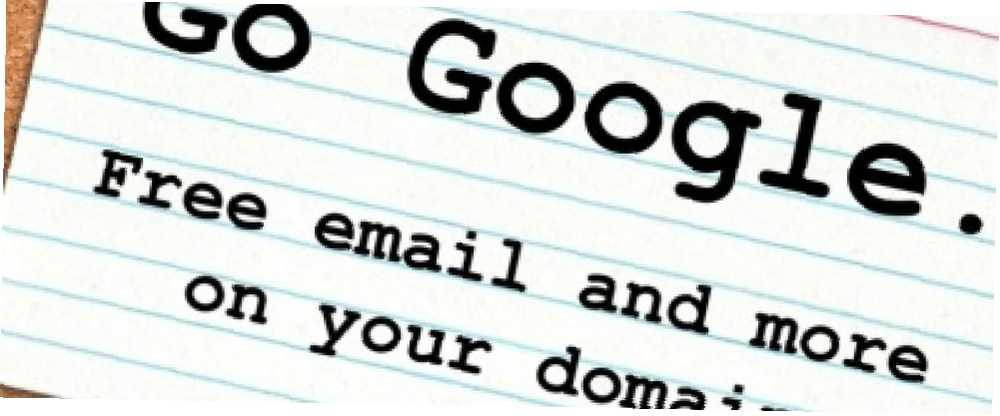
Peter Holmes
0
2517
645
Imagina este escenario, si quieres.
Esta guía está disponible para descargar como PDF gratuito. Descargue la Guía de aplicaciones de Google: correo electrónico gratuito y más en su sitio web ahora. Siéntase libre de copiar y compartir esto con sus amigos y familiares.Estás administrando tu propio negocio y tienes un sitio web. Tienes una dirección de correo electrónico: [email protected]. Es genial porque te da esa ventaja profesional. Recibes muchos correos electrónicos y necesitas una forma de leerlos y administrarlos.
Puede usar clientes de escritorio como Microsoft Outlook, Mozilla Thunderbird o Apple Mail, pero es difícil configurarlos en todas sus computadoras y desea poder acceder a su correo cuando está lejos de sus propios dispositivos.
Intenta utilizar la opción de correo web que viene con su proveedor de alojamiento web, pero, francamente, es inutilizable. Es lento y confuso. Si solo hubiera una mejor manera!
Ingrese Google Apps.
De repente, inicia sesión en su propia dirección de correo electrónico personalizada a través de una increíble interfaz de usuario que le permite leer y responder correos electrónicos y administrarlos fácilmente en cualquier computadora con conexión a Internet.
¿No suena genial? Espera hay mas!
Ya no solo tienes correo electrónico. Tiene un calendario que se guarda automáticamente y se puede acceder desde cualquier lugar. Tiene una suite ofimática que puede usar en cualquier lugar para crear documentos, hojas de cálculo y presentaciones que se guardan automáticamente y a las que también se puede acceder desde cualquier lugar.
“Eso suena genial,” Te escucho decir, “pero debe ser muy caro!”
De ningún modo. Es gratis.
¿Interesado? Sigue leyendo.
Preámbulo
¿Qué son las aplicaciones de Google??
Google es, en general, una empresa de búsqueda y publicidad, pero también ofrece otros servicios extremadamente útiles. Es posible que ya haya oído hablar de Google Mail (o Gmail para abreviar), pero ese es solo uno de los muchos “Google Apps” disponible gratis.
Estas aplicaciones web se pueden usar fácilmente directamente desde el sitio web de Google. Por ejemplo, iniciar una cuenta de Google Mail desde mail.google.com le proporcionará una dirección de correo electrónico que termina en '@ gmail.com' (o googlemail.com, dependiendo de dónde viva).
Esto es genial, pero para algunos “gmail.com” no es lo suficientemente profesional.
Afortunadamente, también es posible vincular una cuenta a su propio nombre de dominio (la dirección que escribe en la barra de URL de un navegador para visitar un sitio web como www.makeuseof.com o www.lachlanroy.com), lo que le permite use la increíble interfaz de Gmail y las otras aplicaciones de su propio sitio web. Por ejemplo, el formulario de correo electrónico en mi sitio web en realidad envía correos electrónicos a [email protected], pero esa dirección de correo electrónico es administrada por Gmail.
El conjunto de aplicaciones que se pueden vincular a su sitio web se conoce como Google Apps y es completamente gratuito para hasta 10 usuarios. Que asombroso es eso?
Aquí hay un resumen rápido de las principales aplicaciones a las que tendrá acceso:
Correo
Google Mail seguramente será la razón principal para registrarse en Google Apps en su sitio web.
Google Mail es un cliente de correo electrónico basado en la web, es decir, no requiere una aplicación como Apple Mail, Microsoft Outlook o Mozilla Thunderbird para usar (¡aunque no es difícil configurarlo de esa manera si lo desea!), Y usted podrá iniciar sesión y acceder a su correo desde cualquier parte del mundo desde prácticamente cualquier dispositivo con un navegador web y una conexión a Internet. A este respecto, es lo mismo que Hotmail de Microsoft (ahora Live Mail) o Yahoo Mail.
Sin embargo, generalmente se acepta que Gmail es el mejor cliente de correo electrónico basado en la web disponible; su búsqueda de correo es insuperable y la interfaz de usuario es más limpia, rápida e intuitiva que sus competidores.
Todas y cada una de las cuentas gratuitas de Google Mail asignan 7 gigabytes de almacenamiento, que es mucho más de lo que probablemente necesitará. Si eres un usuario de correo electrónico lo suficientemente pesado como para requerir más que eso, es más probable que te registres en el paquete de Google Apps for Business que proporciona 25 GB de almacenamiento.
Docs
Google Docs (o Gdocs) es una suite ofimática basada en la web que reemplaza Microsoft Office y otras suites ofimáticas instaladas, lo que le permite crear, editar y cargar documentos de procesamiento de texto, hojas de cálculo y presentaciones.

Si bien no tiene tanta flexibilidad o potencia como sus contrapartes de escritorio en términos de gráficos, fuentes y otros formatos, Google Docs tiene algunas características únicas que hacen que valga la pena usarlo. Obtendrá colaboración en tiempo real (que permite que varios usuarios trabajen en un solo documento al mismo tiempo), guarde los cambios al instante (con acceso a las revisiones) y, como Gmail, la capacidad de iniciar sesión y trabajar en cualquier documento desde cualquier lugar en el mundo que tiene una conexión a internet.
Calendario
Google Calendar (o Gcal) es una excelente aplicación de calendario basada en la web, que le permite administrar múltiples calendarios a la vez, así como compartir eventos (y calendarios completos) con otros. Todo esto se sincronizará automáticamente, en todas partes.
Además, se basa en el protocolo CalDAV, lo que básicamente significa que puede sincronizarse con cualquier aplicación de calendario que admita el protocolo; Esto incluye iCal de Apple, Outlook de Microsoft, Thunderbird de Mozilla y las aplicaciones de calendario que se encuentran en la mayoría de los teléfonos inteligentes.
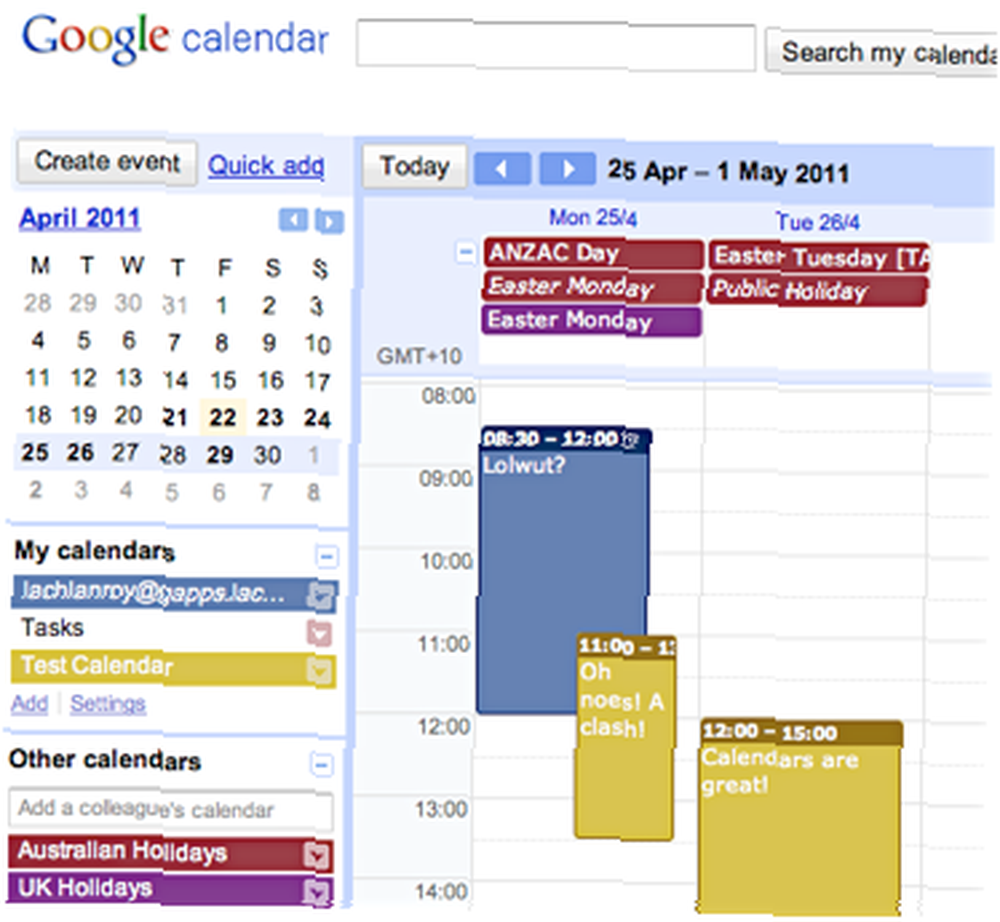
Otras aplicaciones menores
Sitios
El hecho de que no sepa cómo crear sitios web no significa que no pueda tener uno. Siempre que tenga un nombre de dominio (más sobre eso más adelante), puede usar Google Sites para ponerlo en funcionamiento.
Google Sites es realmente fácil de usar: simplemente elija una plantilla, cree las diferentes páginas para su sitio, agregue contenido y listo, ya tiene un sitio web!
Sin embargo, debe mencionarse que si bien Google Sites es excelente para crear y administrar sitios web básicos, definitivamente hay un énfasis extremadamente grande en los básicos. Solo puede usar las plantillas que proporciona Google y no puede cambiar fácilmente la estructura del sitio web.
Aún así, es genial para lanzar un mini sitio web con contenido básico, y es gratis!
Charla
Google Chat (Gtalk) es una gran alternativa a los clientes de mensajes instantáneos (IM) como Windows Live Messenger y Yahoo Messenger. Gtalk se basa en el navegador y generalmente se accede a través de la interfaz de Gmail. Sin embargo, hay un cliente nativo de Gtalk (un programa que se ejecuta en su computadora en lugar de a través de su navegador) para Windows, y muchos clientes de mensajería instantánea multiprotocolo como Adium, Pidgin y Trillian admiten Gtalk..
Álbumes web de Picasa
Como probablemente pueda adivinar, Picasa Web Albums es el componente web de Picasa de Google, una aplicación de administración de fotos para competir con iPhoto, Flickr y similares..
Si usa Picasa, todo lo que necesita para usar Picasa en su dominio es iniciar sesión en su cuenta de Google Apps en Picasa. Luego puedes elegir fotos o álbumes para subir a Álbumes web, y listo. Es así de simple.
Incluso si no usa Picasa, el proceso es relativamente sencillo, aunque un poco más lento y lento que usar una aplicación dedicada.
Los Álbumes web de Picasa son excelentes para el alojamiento de imágenes, así como para mostrar grupos de imágenes, lo que lo hace perfecto para portafolios de fotografía (y otros).
Contactos
Google Contacts es un recién llegado al paquete. Aunque solía ser solo una parte de Gmail, ahora se ha convertido en una aplicación web independiente que permanece vinculada a Gmail.
Google Contacts es su aplicación de dirección estándar, aunque a la que puede acceder desde cualquier parte del mundo y que se sincroniza automáticamente con cualquier dispositivo desde el que acceda..
¿Por qué quiero Google Apps??
Vale la pena obtener Google Apps si no es por otra razón que Gmail. Es una de las mejores y más fáciles formas de obtener una dirección de correo electrónico para el nombre de dominio de su sitio web, que le brinda una ventaja profesional sobre aquellos que usan una dirección de correo electrónico que termina en hotmail.com o yahoo.com.
Cuál es el truco?
Google Apps es gratis, pero tiene algunas limitaciones. En primer lugar, esto no será para ti si tienes muchos usuarios: la versión gratuita solo permite hasta 10.
En segundo lugar, si actualmente está utilizando un Blackberry o Microsoft Exchange, la versión gratuita de Google Apps no es muy compatible..
Finalmente, deberá tener acceso a la configuración del administrador de su sitio web. Sin estos, no podrá registrarse correctamente ni podrá usar Google Apps.
Es probable que solo sean limitaciones si es una empresa grande, en cuyo caso hay una versión paga (Google for Business), que elimina estas limitaciones. A $ 50 por usuario por año, tiene un precio muy competitivo, así que míralo.
Lo que necesitarás
Nombre de dominio
Has visto la frase “nombre de dominio” mencionado algunas veces, pero ¿qué es un nombre de dominio??
En pocas palabras, un nombre de dominio es la URL de un sitio web que es mucho más fácil de recordar que la dirección IP a la que apunta (por ejemplo, www.makeuseof.com es mucho más fácil de recordar que 207.97.202.133!) Un nombre de dominio siempre termina en un dominio de nivel superior como .com, .org o .info.
También puede encontrar el término subdominio. Esto solo significa que hay otro nivel en la dirección. Si usamos http://gapps.lachlanroy.com, “.com” es el dominio de nivel superior, “lachlanroy” es un subdominio de .com y “gapps” es un subdominio de lachlanroy.com. Bastante sencillo, no?
Si ya tiene un sitio web, es probable que ya tenga un nombre de dominio que compró a un revendedor como GoDaddy. Si aún no tiene un nombre de dominio, tendrá la oportunidad de comprar uno de eNom a través de Google.
El acceso a los:
Registros CNAME
Un registro CNAME es un registro de recursos que básicamente le permite usar alias, lo cual es útil cuando se ejecutan múltiples servicios en el mismo nombre de dominio. Los registros CNAME son administrados por el Sistema de nombres de dominio (DNS), que a su vez generalmente es administrado por el registrador de dominios. Sin embargo, su proveedor de alojamiento web puede administrarlo.
En nuestro caso, crearemos un registro CNAME que le permite asignar “atajos” a las diferentes aplicaciones de Google, como “http://mail.your-domain.com” (en lugar de tener que ir a “http://mail.google.com/a/your-domain.com”, que es el predeterminado)
Registros MX
Un registro MX es otro tipo de registro de recursos en el DNS, que especifica un servidor de correo donde se deben entregar los correos electrónicos al dominio. En nuestro caso, agregaremos un registro MX que envía todos los correos electrónicos a su dominio a Gmail.
Registrarse en Google Apps
Por lo tanto, te he ganado y quieres registrarte en Google Apps. ¡Excelente! Comencemos, ¿de acuerdo??
Lo primero que querrá hacer es ir a http://apps.google.com. Verá tres opciones diferentes: Google Apps, Google Apps for Business y Google Apps for Education.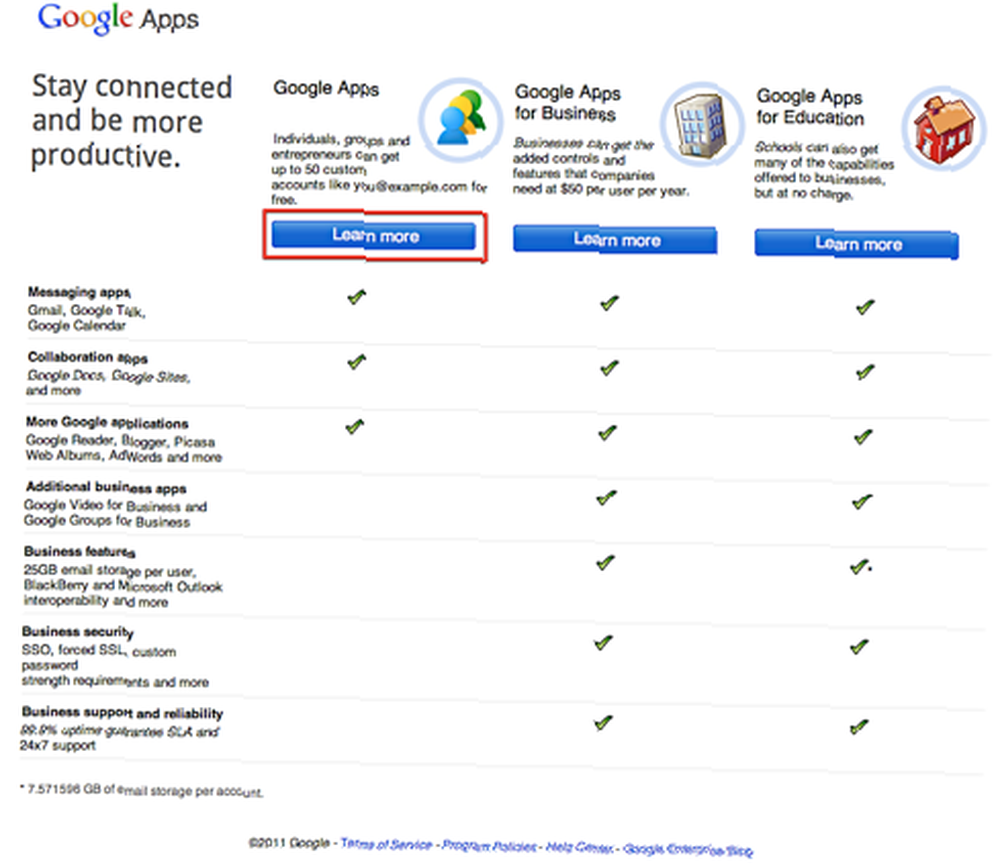
Para la gran mayoría de los casos, el primero será más que adecuado, así que ese es el que seleccionaremos. Después de todo: ese es gratis.
La siguiente página simplemente le ofrece una visión general de lo que la versión gratuita de Google Apps tiene para ofrecer (así como las ventajas de optar por la versión Business). Ya sabemos lo que queremos, así que solo haremos clic en “Empezar”.
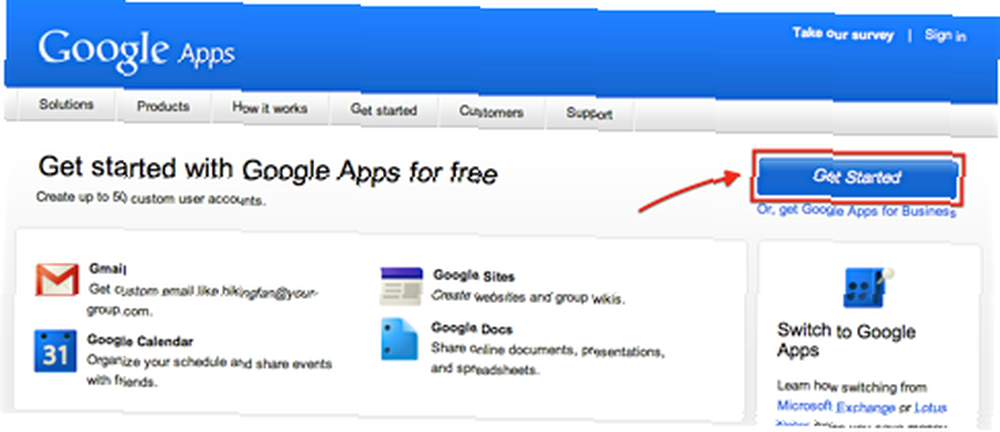
A continuación, se le pedirá que ingrese el nombre de dominio de su sitio web. Si aún no tiene un nombre de dominio, ¡no se preocupe! Puedes comprar uno directamente de Google por $ 10 / año. Esto puede costar un poco más que si lo compra a otro distribuidor, como GoDaddy, pero si obtiene un nombre de dominio de Google, estará configurado para usar, lo que significa que no tendrá que cambiar ninguna configuración más adelante.
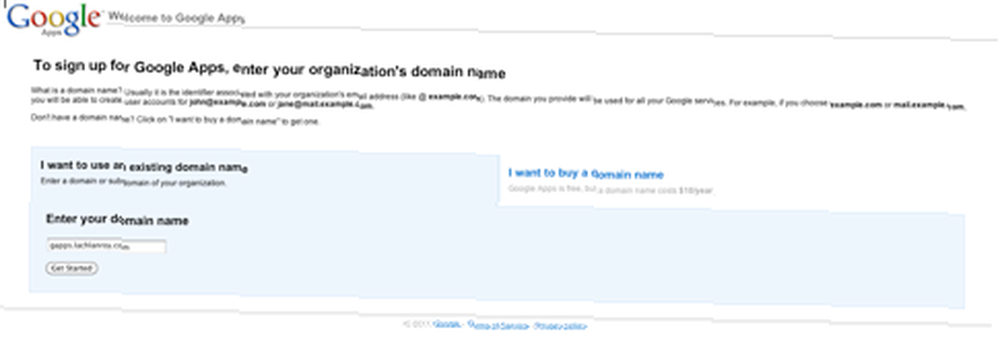
Una vez que haya hecho eso, deberá ingresar cierta información sobre usted para el dominio (o subdominio) que está registrando. Cuando haya ingresado toda la información requerida, haga clic en “Continuar” ir al último paso.
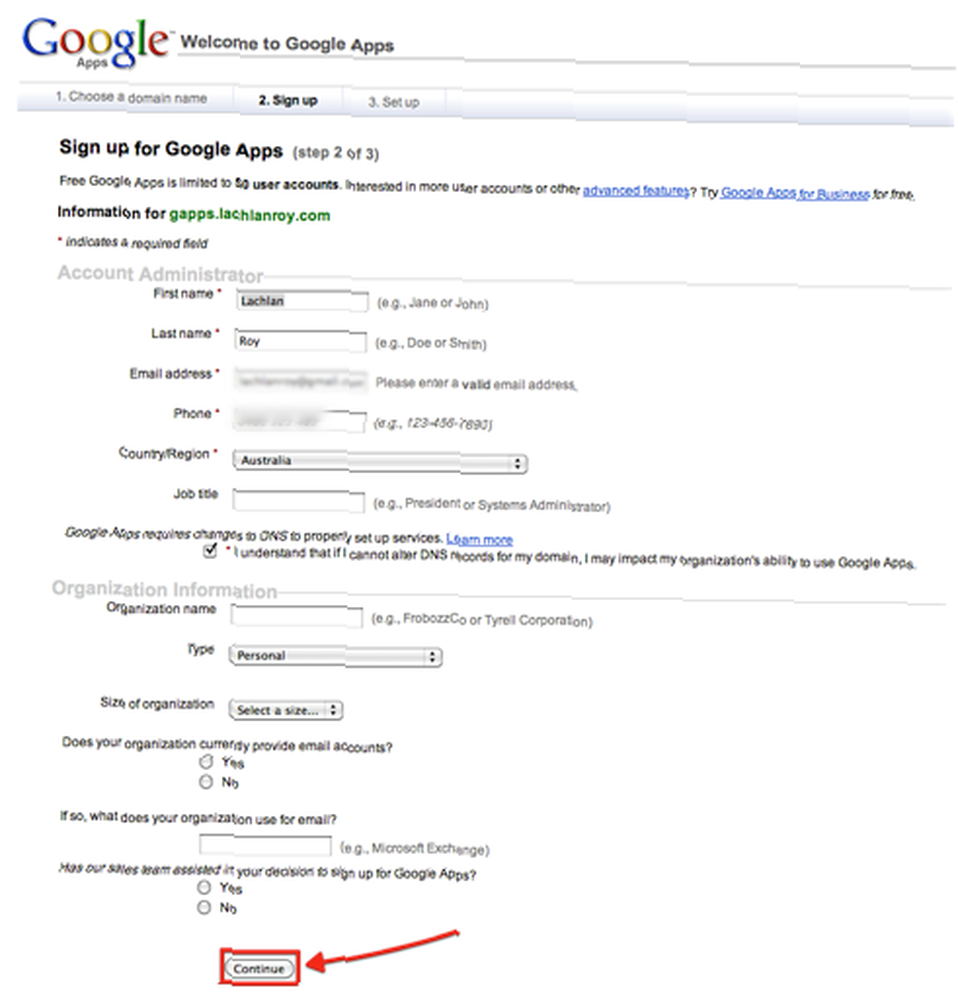
Como puede ver, la información de la organización es opcional, pero es bueno saber que puede usar la versión gratuita de Google Apps para uso no personal siempre que no requiera las funciones adicionales proporcionadas por Google Apps for Business.
El último paso de registro simplemente implica crear una cuenta de administrador. Si va a ser el único usuario, aquí es donde ingresará los detalles de la cuenta que desea usar para iniciar sesión en Google Apps.
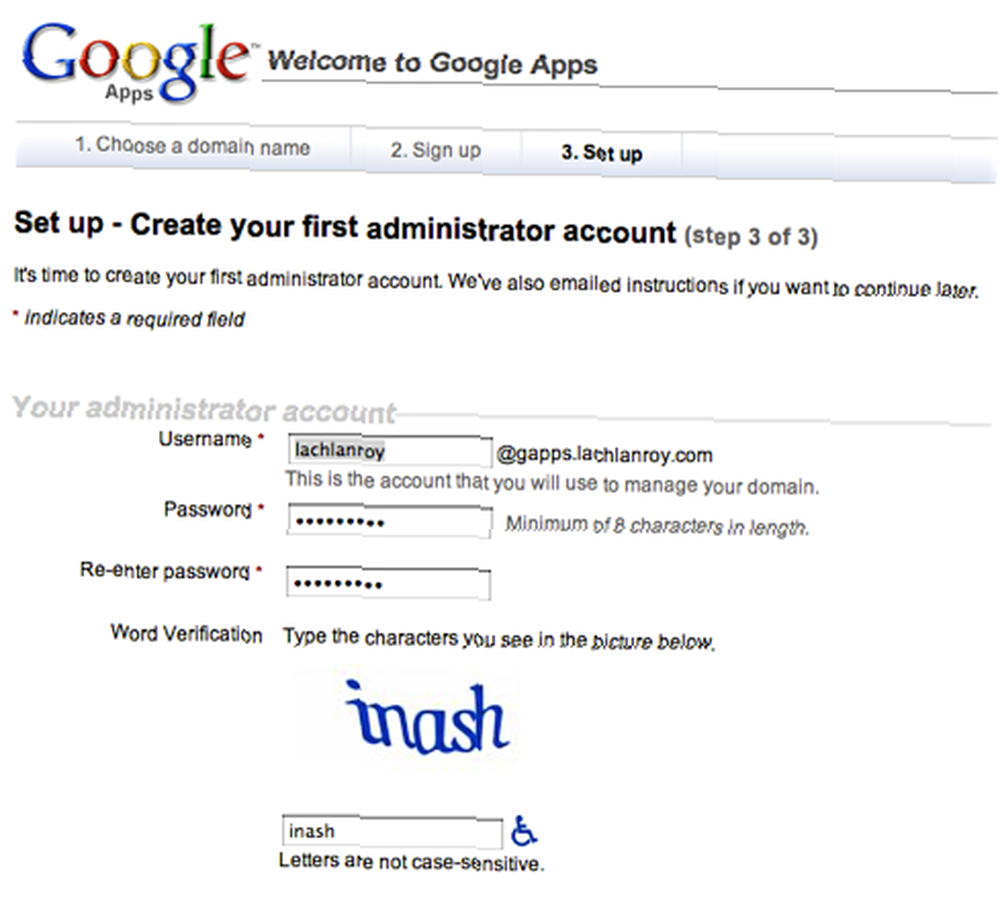
Una vez que haya ingresado estos detalles, solo es cuestión de hacer clic en el botón en la parte inferior de la página, que reconoce que acepta los términos y condiciones y que desea continuar con la configuración.
Configurar Google Apps
Ahora que ha configurado su cuenta de Google Apps, podrá iniciar sesión de inmediato. La dirección que deberá visitar es http://google.com/a/yourdomainname. Para este ejemplo, el mío fue http://www.google.com/a/gapps.lachlanroy.com.
Allí será recibido por una pantalla de inicio de sesión bastante simple y estándar:
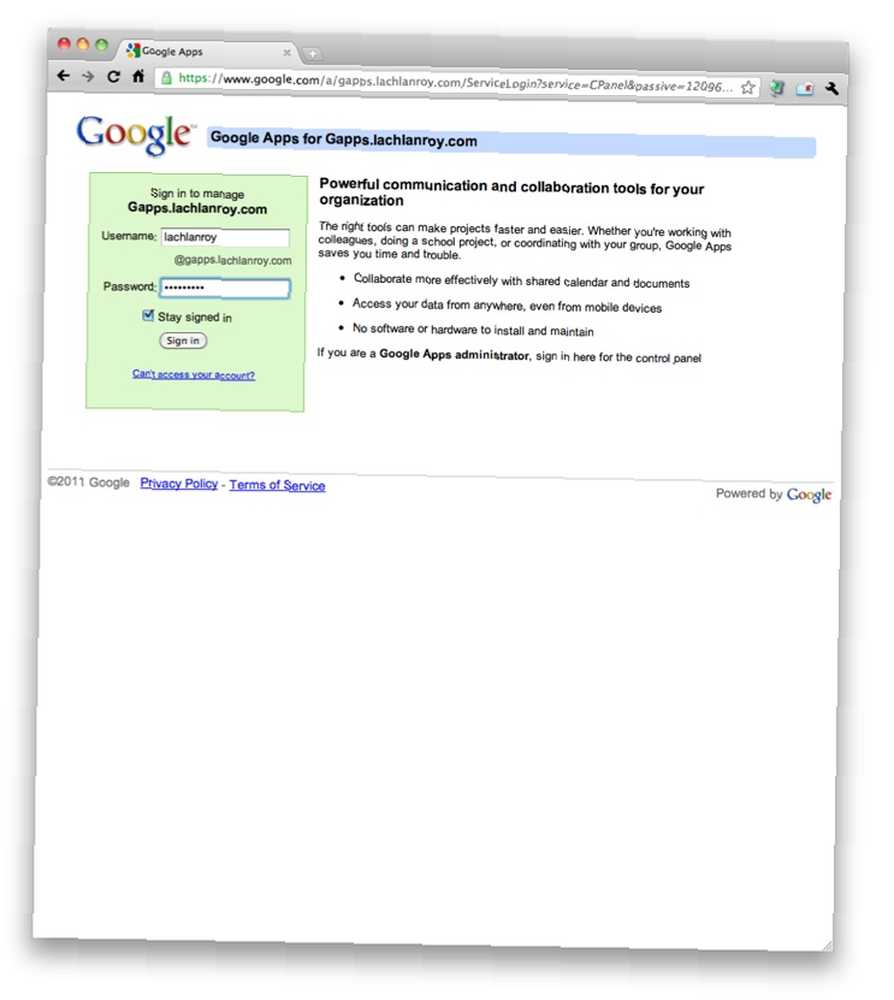
Una vez que haya iniciado sesión con el nombre de usuario y la contraseña que eligió al registrarse, verá el panel de control, que es donde administrará todas las diferentes aplicaciones:
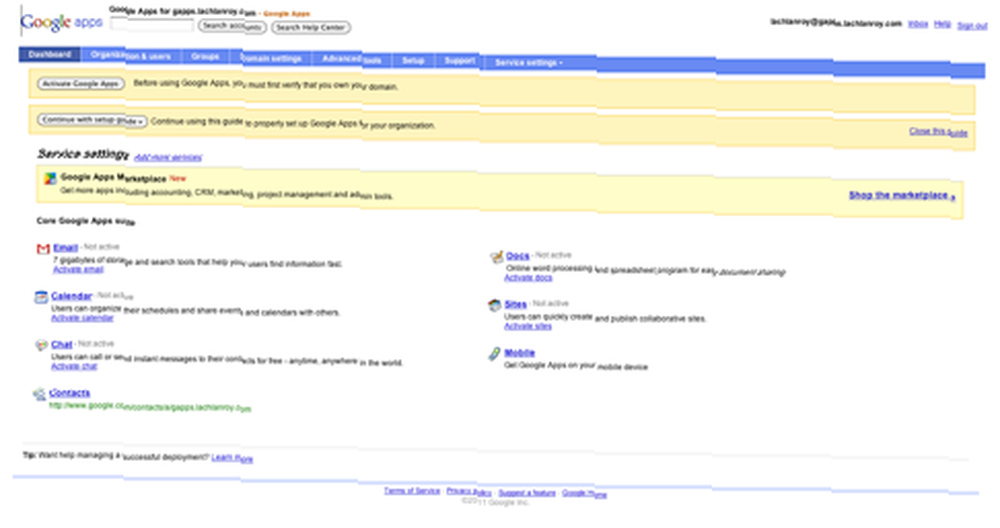
La forma más fácil de configurar las cosas es usar la guía de configuración. Encontrarás un botón hacia la parte superior de la pantalla que se ve así:

Al hacer clic en ese botón, accederá al asistente de configuración de Google Apps, que lo guiará a través de cada uno de los pasos que debe seguir para que todo funcione. Solo sigue las indicaciones y estarás bien!
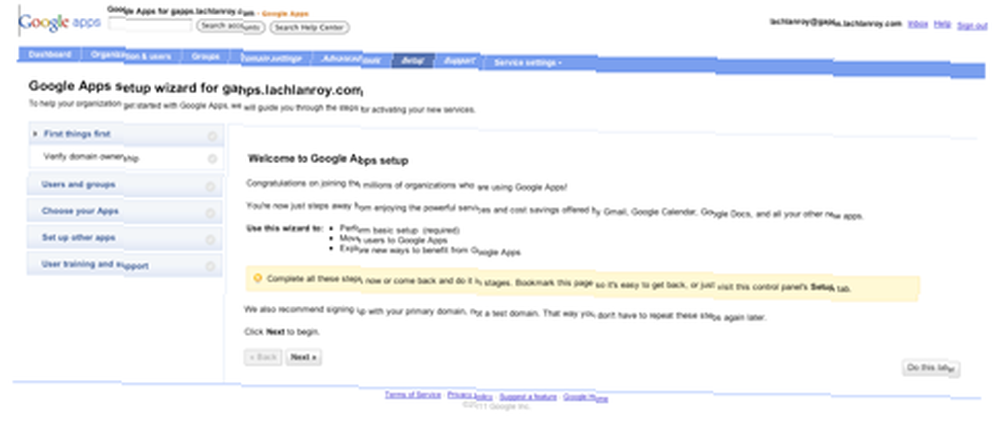
Después de hacer clic en Siguiente, eventualmente se le pedirá esto:
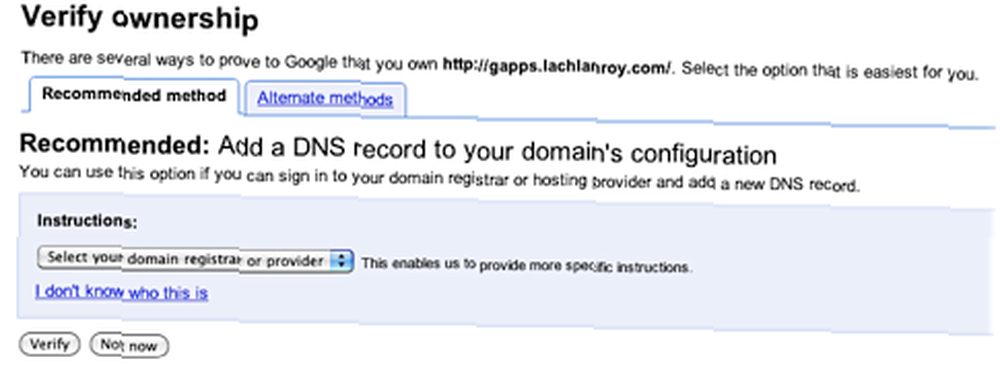
Este es solo un caso de elegir su registrador de dominio y seguir las instrucciones. Debe realizar este paso: no podrá utilizar ninguna de las aplicaciones hasta que lo haga. Si solicitó el dominio de Google, no debería tener que hacer nada de esto: Google se asegura de que todo el back-end funcione!
Si conoces bien tu sitio web, hay algunos métodos alternativos para que eches un vistazo, puede que haya algo más fácil para ti..
Una vez que haya seguido las instrucciones, volverá al asistente para la siguiente parte: Usuarios y grupos:
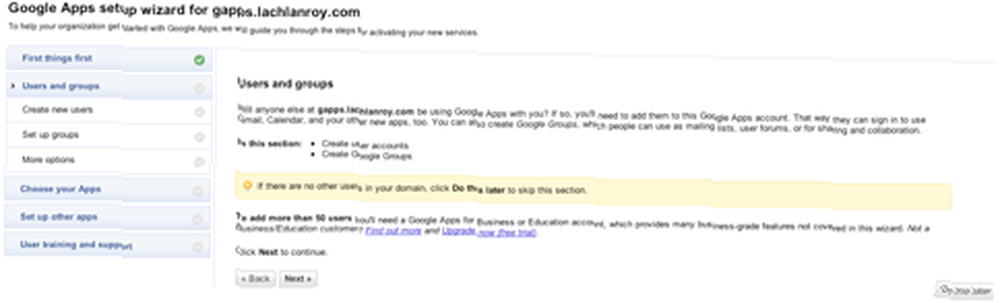
Un usuario es alguien que puede iniciar sesión y acceder a las aplicaciones; si desea algo más que solo usarlo, deberá agregar una cuenta para cada persona adicional. Recuerde, la versión gratuita de Google Apps admite hasta 10 usuarios!
Google tiene un gran tutorial que explica cómo agregar nuevos usuarios: solo haga clic en “Muéstrame” con la flecha verde al lado y estarás listo. Si no desea agregar usuarios adicionales, puede ignorar esto, ya que tampoco tendrá mucho uso para grupos.
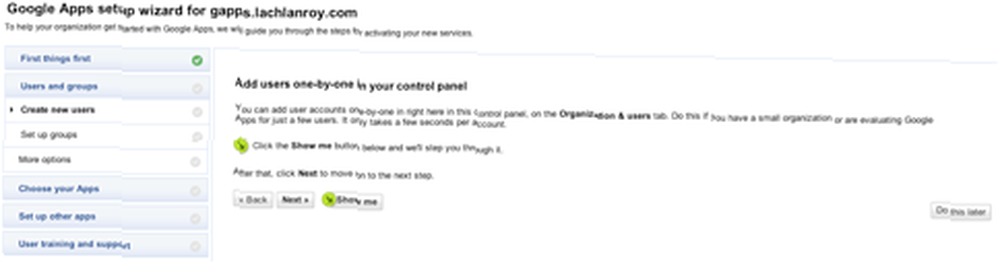
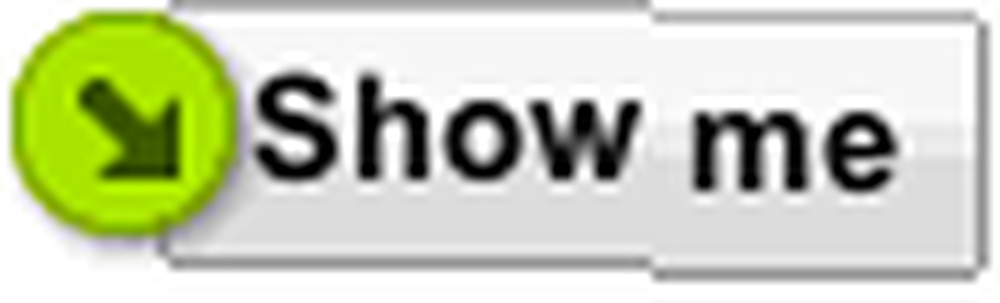
Después de configurar sus usuarios, es posible que desee una forma de organizarlos. Si tiene muchos usuarios que atender, entonces la función Grupos puede hacer que su vida sea mucho más fácil.
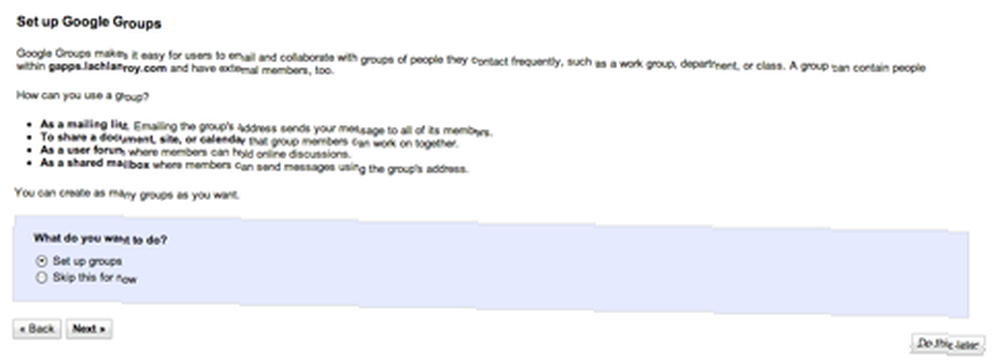
De nuevo, es solo un caso de seguir las instrucciones paso a paso. En la siguiente pantalla, lo más probable es que desee elegir crear grupos basados en el administrador (el valor predeterminado).
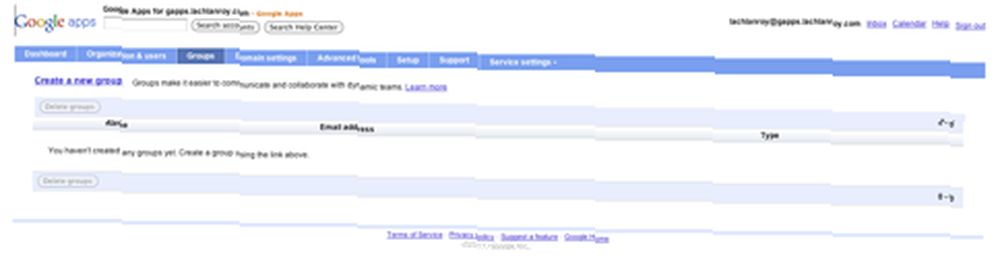
Cuando haces clic en el “Grupos” pestaña en la barra de navegación del tablero de instrumentos será recibido con la pantalla de arriba. Simplemente haga click “Crea un nuevo grupo”.
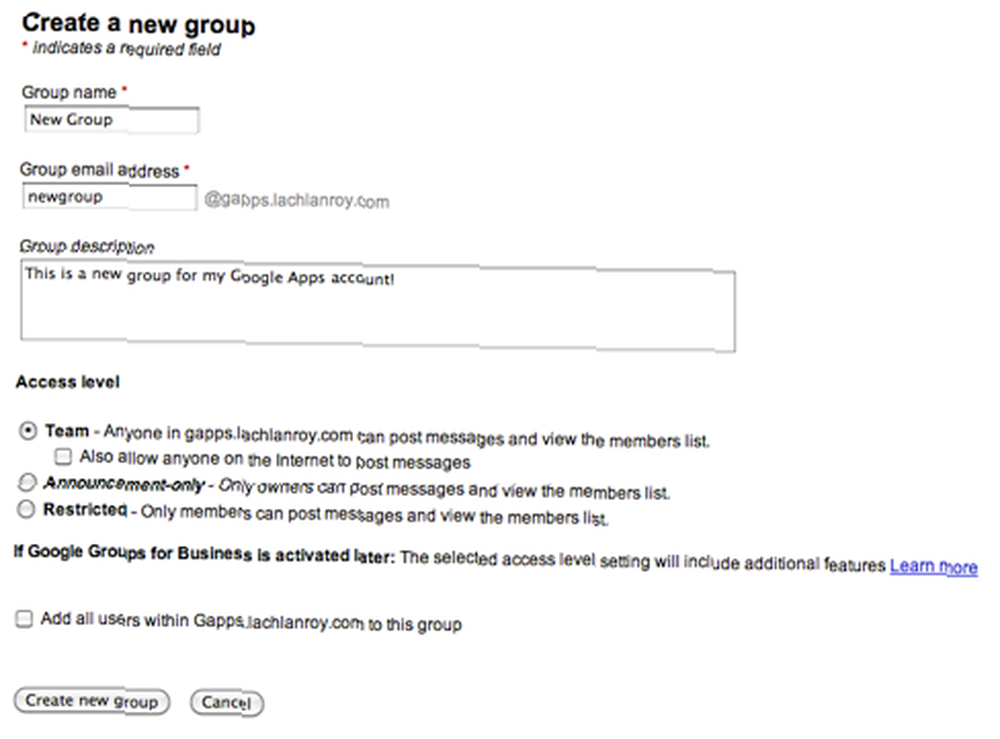
Ingrese su información y luego marque la casilla junto a “Agregar todos los usuarios a este grupo”. ¡Eso es! Volverá a la página de administración de grupos donde verá algo que se parece un poco a esto:
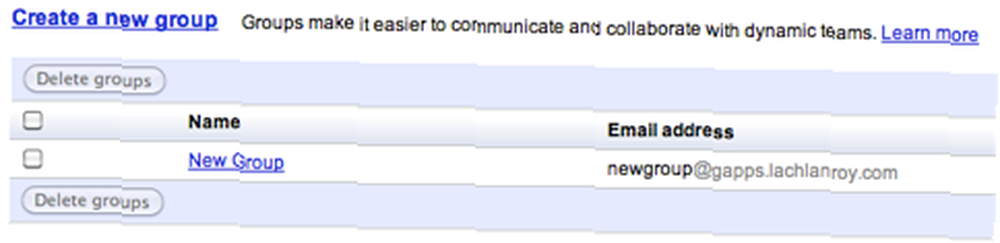
Cuando esté satisfecho con los grupos que ha configurado, puede hacer clic en el “Preparar” pestaña en la barra de navegación para volver al asistente.
Así que activamos el dominio, agregamos usuarios adicionales y los administramos con grupos. Ahora debe elegir qué aplicaciones desea usar.
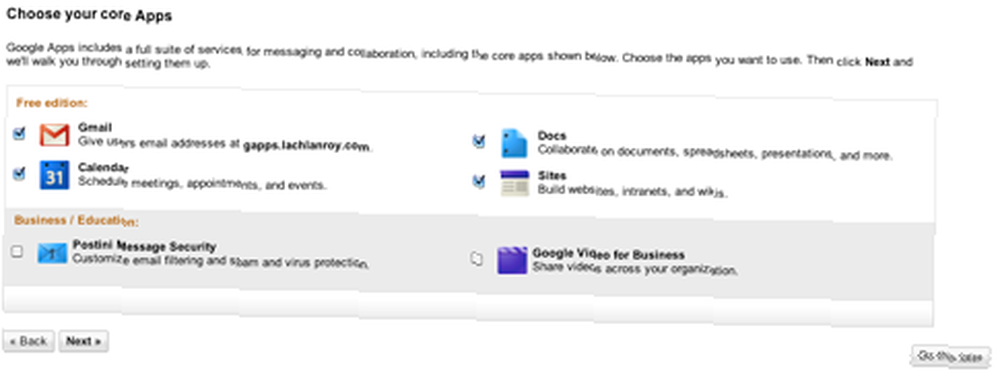
No hay una razón real para no activar todas las aplicaciones gratuitas, pero si hay algo que no desea usar, solo se trata de desmarcarlo aquí. Cuando termines, haz clic en Siguiente.
El siguiente paso es hacer que Gmail funcione. Esto implica agregar detalles a los registros MX administrados por su registrador de dominios (el lugar del que obtuvo su nombre de dominio).
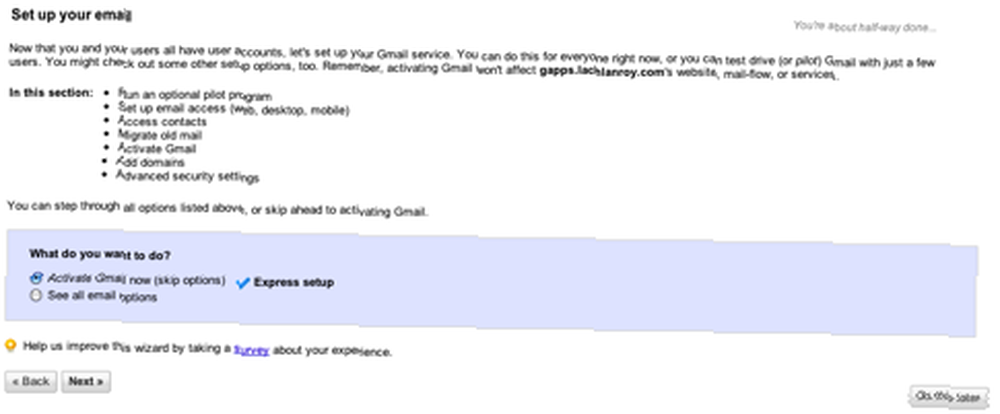
Si ya ha estado utilizando el correo electrónico de su nombre de dominio, es probable que desee transferir sus correos electrónicos antiguos a la nueva cuenta. Si este es el caso, entonces querrá hacer clic en “Ver todas las opciones de correo electrónico”; de lo contrario, simplemente vaya con la configuración rápida y haga clic “próximo”.
Los pasos que deberá seguir dependerán de quién administre su nombre de dominio. Afortunadamente, Google tiene instrucciones para la mayoría de los registradores que son claras y fáciles de seguir..
Lo siguiente que debe hacer es configurar URL personalizadas para facilitar el acceso a las diferentes aplicaciones. Para hacer esto, haga clic en “Configuraciones de servicio” en el tablero de navegación del tablero, luego haga clic en “Email”.
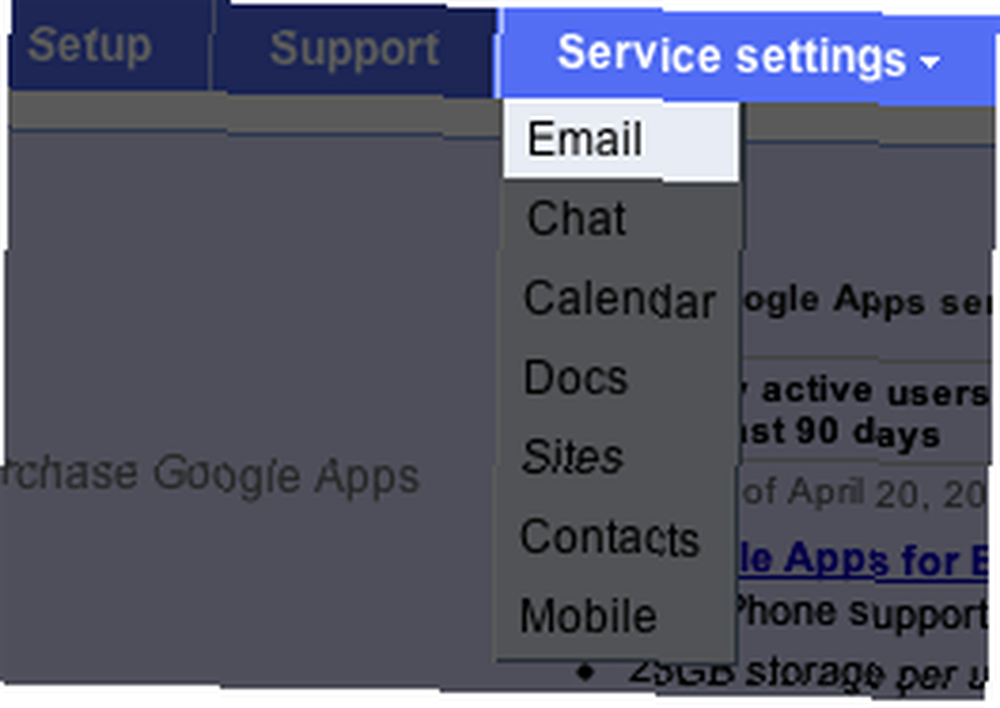
Luego verá una página que se ve así:

Querrás hacer clic en “Cambiar URL”. Esto lo llevará a este formulario:
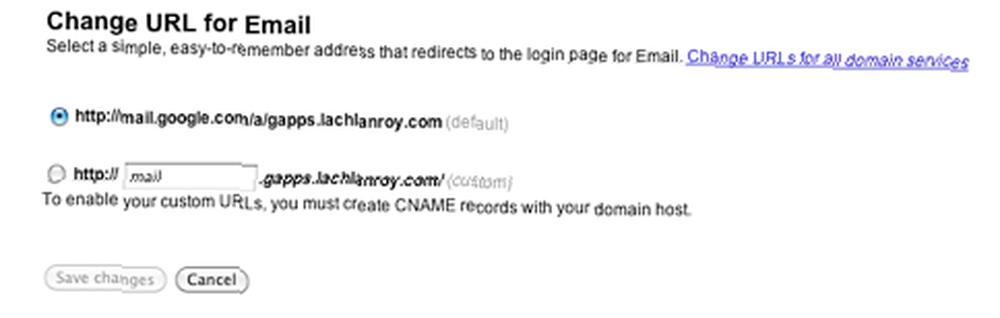
Como puede ver, esto le permitirá ingresar una URL personalizada para la página de Gmail como “http://mail.your-domain.com”. Sin embargo, también hay un enlace que dice “Cambiar URL para todos los servicios de dominio”. Esto le permitirá crear URL personalizadas para todo a la vez..
Si hace clic en este enlace, verá esta página:
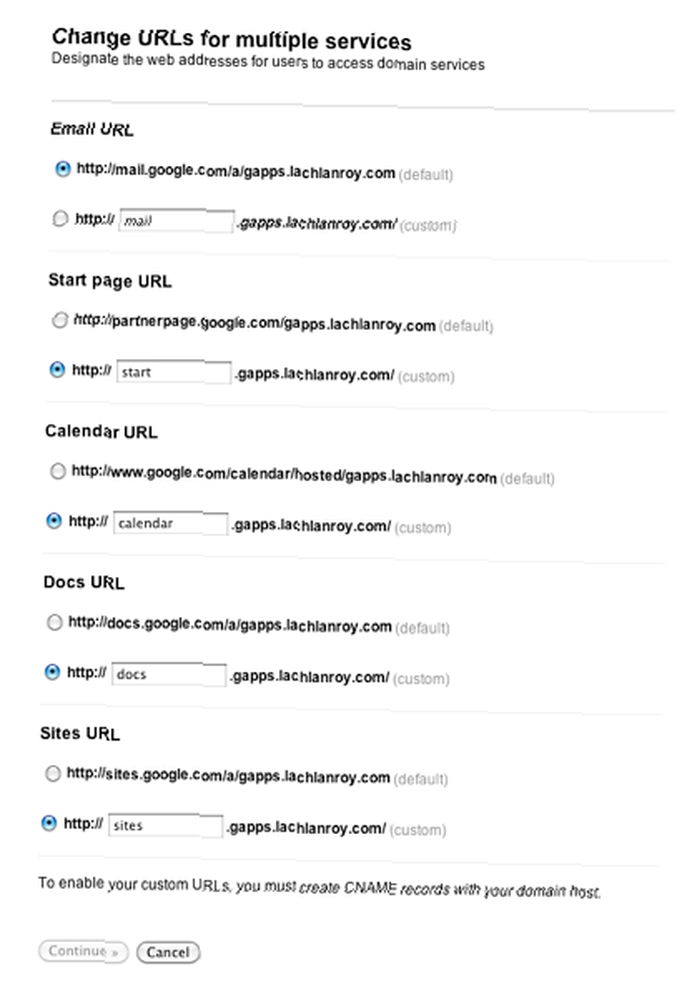
Deberá seleccionar e ingresar las URL personalizadas para cada uno de los dominios y luego hacer clic “Continuar>”.
En este punto, verá instrucciones para cambiar los registros CNAME:
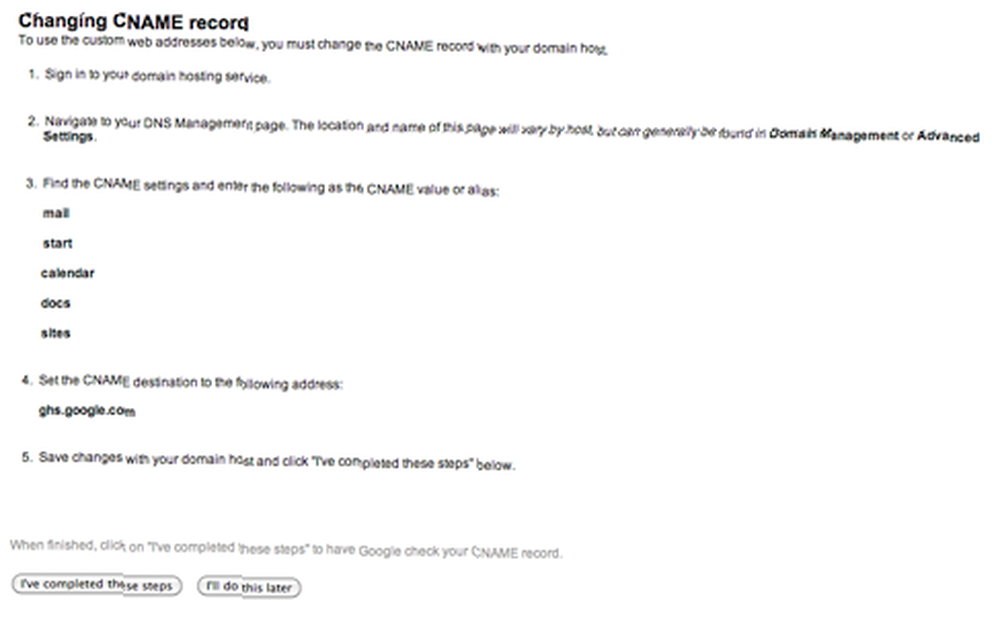
Simplemente siga las instrucciones y luego haga clic en “He completado estos pasos”. Si tiene problemas, Google tiene instrucciones para la mayoría de los registradores de dominio, al igual que para cambiar sus registros MX.
Los cambios que realice en los registros CNAME y MX pueden tardar hasta 24 horas en surtir efecto. Mientras tanto, puede usar las direcciones predeterminadas para cada aplicación - “http://app_name.google.com/a/your-domain.com”. Por ejemplo, si quisiera obtener acceso a Gmail, usaría “http://mail.google.com/a/gapps.lachlanroy.com”.
Finalmente, existe la posibilidad de que alguien accidentalmente escriba mal su dirección de correo electrónico o ingrese una dirección que no existe. En circunstancias normales, nunca recibiría ese correo electrónico, pero con Gmail puede configurarlo para que pase automáticamente estos correos electrónicos a una dirección de correo electrónico específica.
Para hacer esto, querrás volver a la configuración de tu correo electrónico. Entonces querrás buscar el “Dirección general” opción y elija reenviar el correo electrónico a su dirección de correo electrónico.

¡Eso es practicamente todo! Hay algunos otros pasos en el asistente de configuración, pero son en gran medida extras opcionales para los que probablemente no tendrá ningún uso (¡aunque no permita que eso lo detenga!). Todo lo que queda es comenzar a usar las aplicaciones.
Usando Google Apps
Correo
¿Familiarizado con Gmail? Ya sabes cómo usar esto, entonces. Si no, ofrecemos una guía increíble para usar Gmail. La guía para principiantes de Gmail. La guía para principiantes de Gmail. Es posible que ya tenga una cuenta de Gmail. O bien, estás pensando en inscribirte en uno. Esta guía tiene todo lo que necesita para aprovechar al máximo esa nueva y brillante cuenta de Gmail. , que puedes encontrar en nuestra página de Facebook. También puede encontrar muchos otros buenos consejos en nuestro sitio principal.
Docs
Cuando inicies sesión por primera vez en Google Docs, verás esta página:
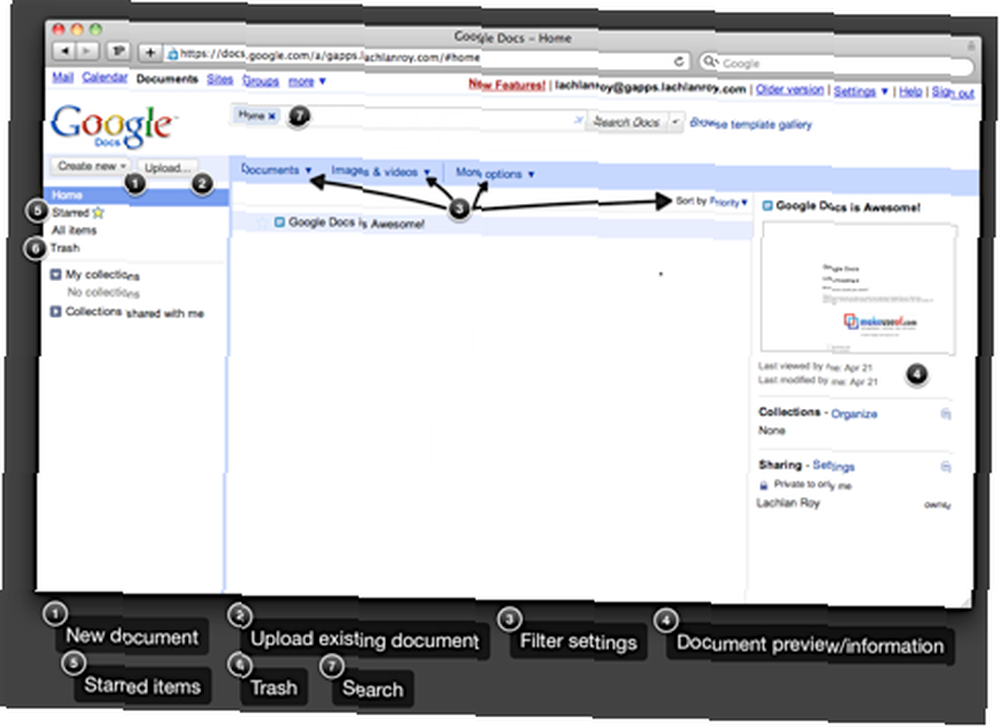
Solo haz clic en “Crear nuevo… ” y luego seleccione Documento, Hoja de cálculo o Presentación para comenzar.
Todos sus documentos aparecerán en una lista en el centro a medida que los haga. Puede reducirlos de varias maneras diferentes: puede destacar los documentos de la misma manera que resalta los correos electrónicos en Gmail para acceder más tarde rápidamente. También puede usar la configuración de filtro o buscar un documento específico en la parte superior de la página.
Puede importar documentos existentes en Google Docs: los formatos más populares son compatibles y se convertirán para su uso.
Cuando cree un nuevo documento, verá una interfaz como esta:
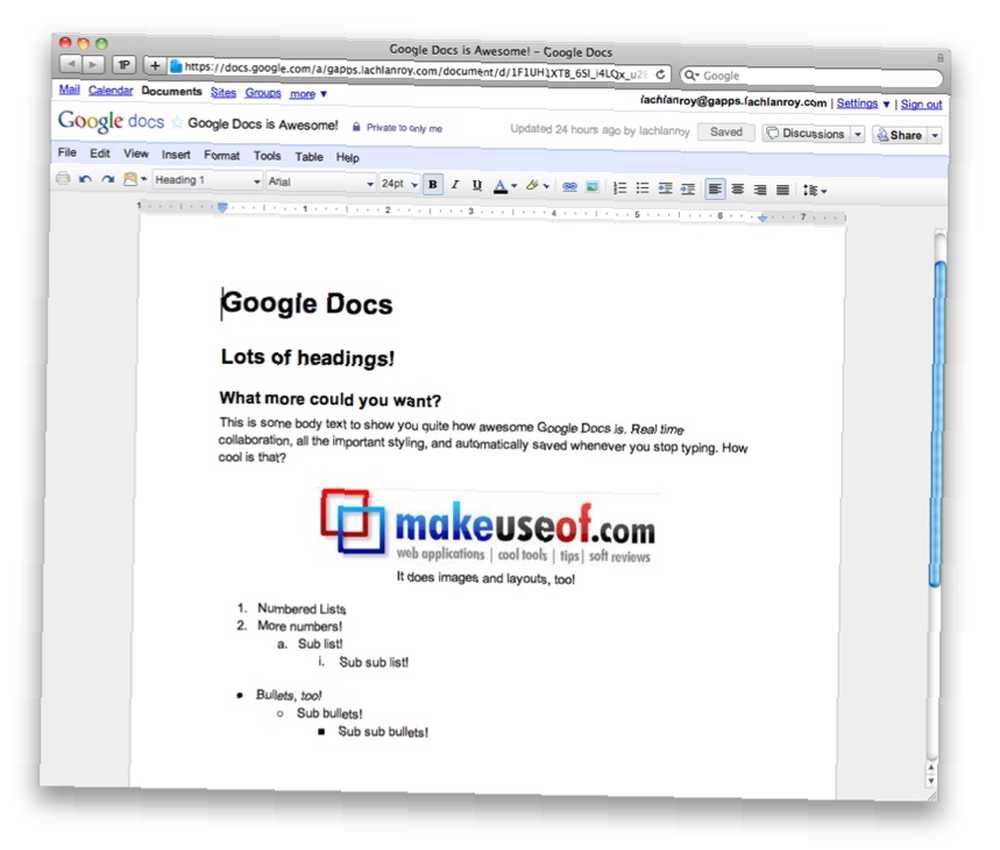
Como puede ver, la interfaz es extremadamente similar a Microsoft Office y otras suites de oficina, hasta los menús como Archivo y Editar.
Si necesita más ayuda para usar Google Docs (ahora Google Drive), puede leer la documentación.
Otros enlaces útiles:
- Cómo abrir documentos web directamente en Google Docs Cómo abrir documentos web directamente en Google Docs Cómo abrir documentos web directamente en Google Docs
- Cómo usar Google Docs como una herramienta de encuesta ingeniosa Cómo usar Google Docs como una herramienta de encuesta ingeniosa Cómo usar Google Docs como una herramienta de encuesta ingeniosa
- Cómo trabajar armoniosamente con Google Docs de Microsoft Outlook Cómo trabajar armoniosamente con Google Docs de Microsoft Outlook Cómo trabajar armoniosamente con Google Docs de Microsoft Outlook
- La herramienta de dibujo de Google Docs facilita el dibujo colaborativo La herramienta de dibujo de Google Docs facilita el dibujo colaborativo La herramienta de dibujo de Google Docs facilita el dibujo colaborativo
Calendario
Esto es lo que verá cuando inicie sesión en Google Calendar:
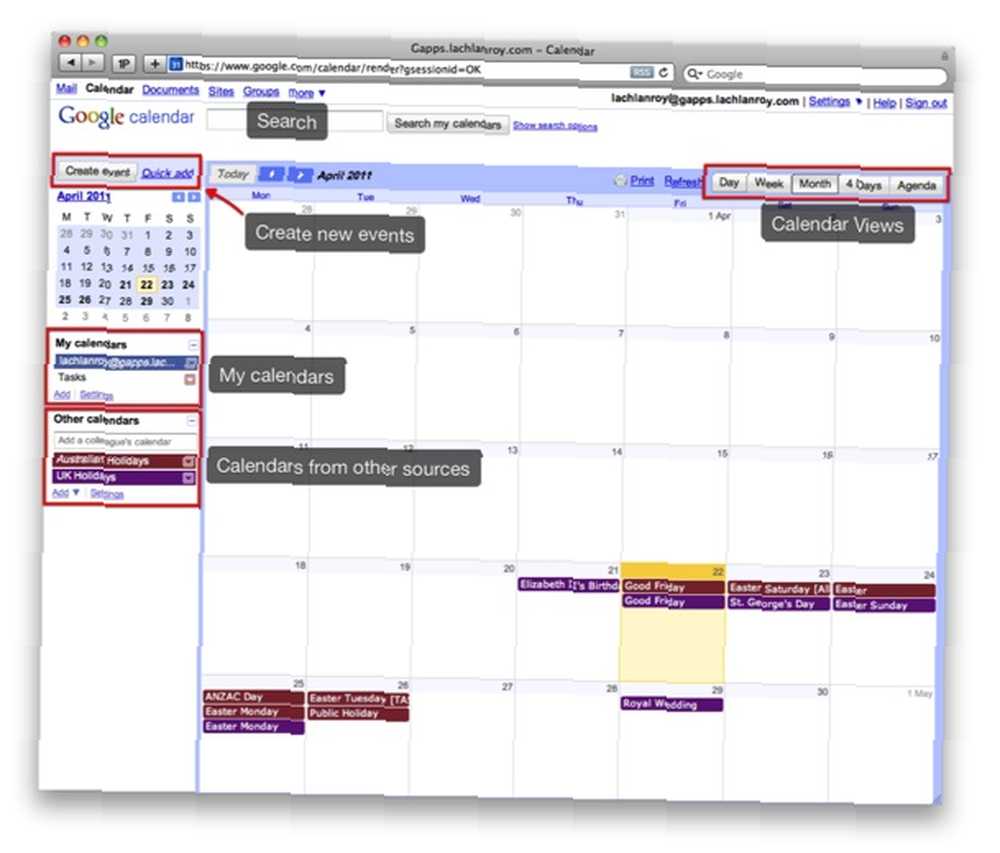
Puede navegar y cambiar vistas fácilmente haciendo clic en los botones etiquetados.
Es posible crear y mostrar múltiples calendarios. Simplemente haga clic en “Añadir” debajo “Mis calendarios”, ingrese sus datos y haga clic “Crear calendario”.
También es posible agregar calendarios que pertenecen a otras personas haciendo clic en “Añadir” debajo “Otros calendarios”. Aquí tiene la opción de explorar calendarios públicos interesantes, agregar los calendarios de otros usuarios para su sitio web o ingresar una URL.
También puede compartir su calendario haciendo clic en el triángulo al lado del calendario debajo de “Mis calendarios” y haga clic “Comparte este calendario”. Se le pedirá que ingrese la dirección de correo electrónico deseada. Esto envía una invitación a esa dirección por correo electrónico, lo que les permite ver el calendario o agregarlo a su “otros calendarios” enumerar si usan Gcal.
Crear un nuevo evento es fácil: simplemente haga clic en “Crear evento”. Esto es lo que verás:
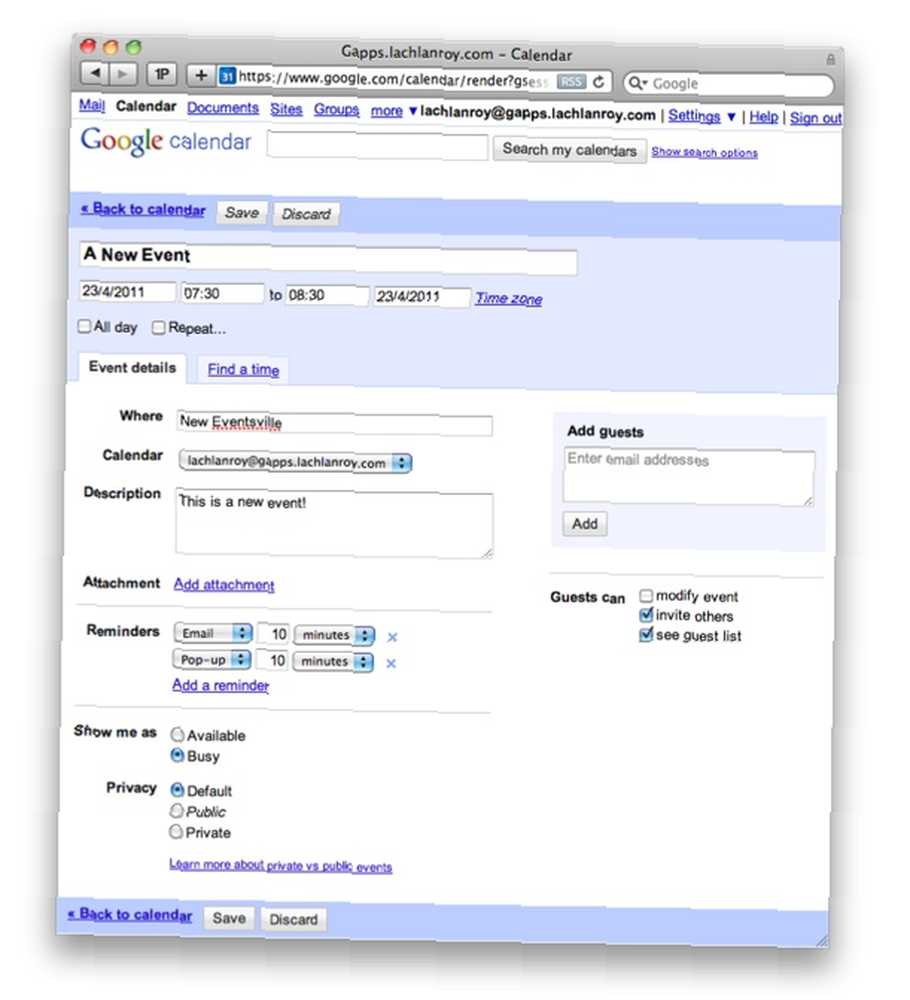
Una vez que guarde este evento, aparecerá instantáneamente en su calendario, así como en los calendarios de cualquier otra persona con la que haya compartido su calendario..
Otros enlaces útiles:
- Nunca olvides el cumpleaños de tu amigo de Facebook con fbCal Nunca olvides el cumpleaños de tu amigo de Facebook con fbCal Nunca olvides el cumpleaños de tu amigo de Facebook con fbCal
- Cómo y por qué sincronizar Mac OS X iCal con Google Calendar Cómo sincronizar iCal con Google Calendar en Mac Cómo sincronizar iCal con Google Calendar en Mac
- 10 increíbles funciones de Google Calendar que deberías probar 10 impresionantes funciones de Google Calendar que deberías probar 10 increíbles funciones de Google Calendar que deberías probar
- Cómo configurar Mozilla Sunbird como cliente de escritorio para Google Calendar Cómo configurar Mozilla Sunbird como cliente de escritorio para Google Calendar Cómo configurar Mozilla Sunbird como cliente de escritorio para Google Calendar
- 5 útiles scripts de Greasemonkey para mejorar Google Calendar 5 útiles scripts de Greasemonkey para mejorar Google Calendar 5 útiles scripts de Greasemonkey para mejorar Google Calendar
Ahí lo tienes: Google Apps en tu dominio. Hemos configurado Gmail, Gdocs y Gcal en su sitio web. Le proporcionamos su propia dirección de correo electrónico basada en el dominio de su sitio web y nos aseguramos de que todos los correos electrónicos a su sitio web lleguen a usted, incluso si el remitente ha escrito mal la dirección.
¡Pero ese no es el final! Comenzamos con Google Apps, pero hay mucho más que puedes hacer con el servicio gratuito de Google. Hablaré sobre esto un poco más, pero eso tendrá que esperar hasta otro momento.
Mientras tanto, ¡hay muchos enlaces útiles en el sitio web MakeUseOf para mantenerte ocupado! Asegúrate de echar un vistazo:
- Cómo hacer URL cortas en su dominio con Google Apps Cómo hacer URL cortas en su dominio con Google Apps Cómo hacer URL cortas en su dominio con Google Apps
- Cómo configurar el correo electrónico en su propio dominio con las aplicaciones de Google Cómo configurar el correo electrónico en su propio dominio con las aplicaciones de Google Cómo configurar el correo electrónico en su propio dominio con las aplicaciones de Google Si ejecuta su propio sitio web o blog autohospedado, es un buen idea de tener un correo electrónico que comparta su dominio. Esto le dará credibilidad adicional a su sitio web y dejará en claro que las personas ...
- Google Apps: use apodos y Catch-All para evitar el correo no deseado Google Apps: use apodos y Catch-All para evitar el correo no deseado Google Apps: use apodos y Catch-All para evitar el correo no deseado ¿Utiliza Google Apps para el correo electrónico en su dominio? Querrá aprender estos dos trucos, que le dan acceso a la mayor cantidad de direcciones de correo electrónico entrantes que pueda desear sin crear nuevas ...
Guía publicada: junio de 2011











